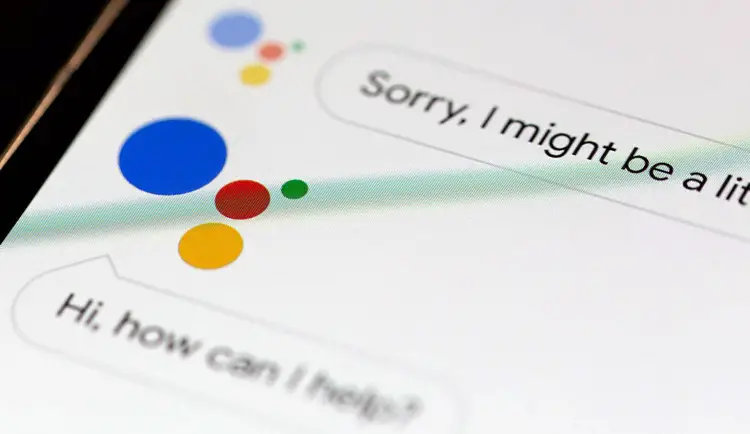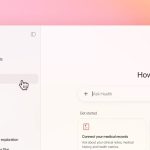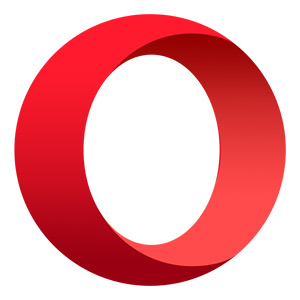اشتُهر مساعد جوجل بخدماته الكثيرة التي يقدمها للمستخدم والتي توفّر لنا الكثير من المزايا من البحث الصوتي إلى إمكانية الترجمة الفورية لأي لغة كانت، أو حتى قدرته على إنشاء الرسائل وإرسالها وتحديد المواعيد وتحديد الموقع والخرائط والعديد من الميّزات الرائعة الأخرى.
ولكنه للأسف ووفقاً لآراء العديد من المستخدمين يسبب إرباكاً للمستخدم في بعض الأحيان حيث يتوجّب عليك إطفاؤه بشكل مؤقت، فعلى عكس أمر التفعيل البسيط بقولك لجملة Hey Google فإن إغلاقه أصعب قليلاً فيتوجّب عليك القيام بعدة خطوات واتباع عدة أوامر في القائمة بالتسلسل سنقوم في هذه المقالة بشرح خطوات إغلاق مساعد جوجل تباعاً وبالترتيب.
في البداية عليك الذهاب إلى تطبيق جوجل المثبّت مسبقاً على جميع أجهزة الأندرويد ويمكنك رؤيته بين التطبيقات أو على الشّاشة الرئيسية أحياناً، قم بالضغط على الأيقونة التي تحمل كلمة المزيد أو more يميزها ثلاثة نقاط أفقية تقع فوقها توجّه إلى الإعدادات أو Settings سترى هذا الخيار غالباً في نهاية القائمة التي ستظهر عند الضغط على المزيد وفي القائمة التالية اختر مساعد جوجل او Google Assistant.
أصبحنا الآن في قائمة خيارات المساعد جوجل اضغط على خيار Assistant واذهب لأسفل القائمة التي ستظهر حيث سترى جميع الأجهزة الخاصة بك والتي قمت بتفعيل مساعد جوجل عليها أحد الأجهزة الموجودة فيها سيكون جهازك الحالي قم باختياره، وإذا كنت ترغب بإيقاف المساعد على جهاز آخر أيضاً يمكنك ذلك.
هنا سوف تجد علامة مميزة في الأعلى عبارة عن زر باللون الأحمر كتب عليه Google Assistant كل ما عليك هو الضغط عليه لتقوم بعد ذلك بإيقاف المساعد في جهازك.
والآن المساعد الذكي الخاص بك في وضع الإيقاف ولن يقوم بالاستجابة لأمر التفعيل فعندما تقوم بتشغيل مساعد جوجل يدويا سواء كان بالضغط المطول على زر التشغيل أو ضغط زر مخصص لذلك وأياً تكن الطريقة التي كنت تقوم بها سابقاً فلن تعمل الآن بل ستقوم عوضا عن ذلك بفتح شريط البحث الخاص بمحرك البحث Google لتقوم بعد ذلك بإدخال طلبك يدوياً.